
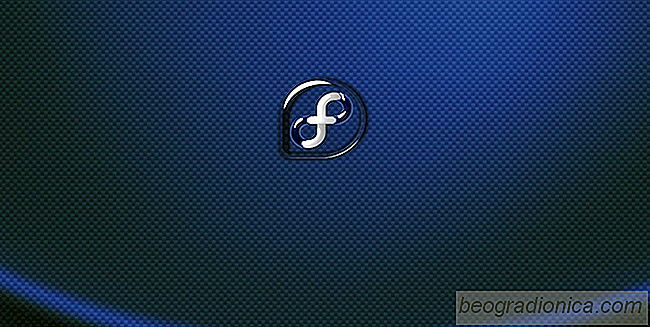
Fedora gebruiken betekent dat je die derde partij software op Linux accepteert die je dagelijks gebruikt zal standaard nooit worden opgenomen. Dit is ongemakkelijk, maar niet het einde van de wereld. Dat komt omdat er een aantal geweldige diensten en bronnen zijn om gebruikers te helpen bij het toevoegen van externe repositories en RPM's in Fedora om te krijgen wat ze nodig hebben.
De eerste service die we zullen bekijken is Fedora Copr. Copr is een nieuwe technologie, maar sinds het uitkwam, hebben gebruikers zich erop toegelegd om software te vinden die normaal niet in Fedora is opgenomen. Het Copr-systeem kan worden gezien als het "PPA" -systeem van Fedora, of de Redhat-versie van de Open SUSE Build-service. De reden? Gebruikers en ontwikkelaars kunnen eenvoudig Copr gebruiken en aangepaste repository's maken om software gemakkelijk te verspreiden onder Fedora-gebruikers.
Dit is veruit de beste bron voor software van derden. Hier is hoe het te gebruiken. Om te beginnen, open een terminal. Een terminal is de enige manier om dit voor elkaar te krijgen, omdat Copr de interactie met de DNF-pakketbeheerder (een terminalprogramma) omvat.
In dit voorbeeld gebruiken we Steam. Steam is gepatenteerde software en als gevolg daarvan weigert Redhat (de mensen achter Fedora) het te verzenden in hun softwarebronnen. Een goede manier om dit snel op te lossen, is door het op Copr te krijgen. Zoek en vind Steam via de zoekbalk.
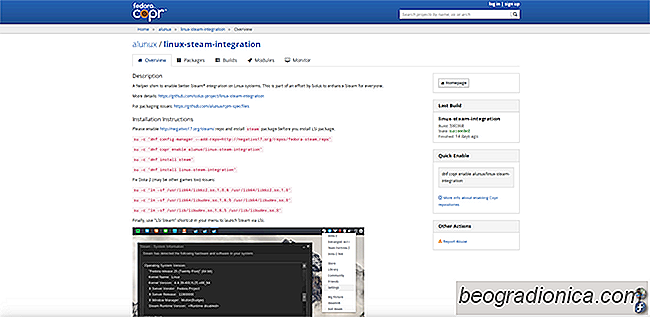
Kies een resultaat dat handig lijkt. Merk op dat er veel dubbele Copr repos zijn voor Steam. De beste manier om te kiezen, is elke pagina te lezen en te bepalen welke het meest actief is. In dit geval is de meest actieve Copr-repo voor Steam: alunux / linux-steam-integration
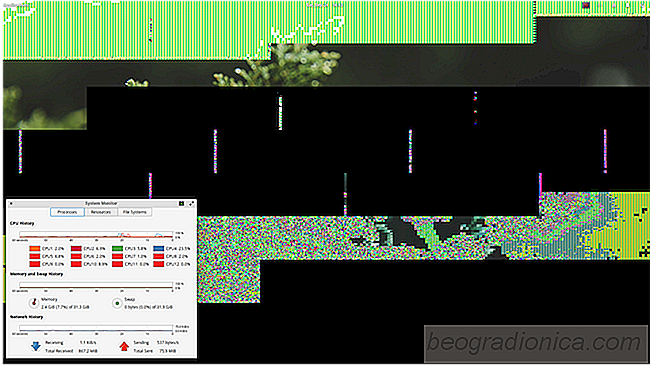
De NVIDIA-fout in het elementaire besturingssysteem Fix Loki
Elementaire besturingssysteem Loki is een echt solide Linux-distributie, maar wanneer deze wordt gebruikt met de Nvidia-eigenaars, gebruikers komen soms een irritante bug tegen die uit de slaapstand komt. Vanaf nu hervatten de Nvidia-bug op Elementry OS Loki, en gebruikers in de community proberen uit te vinden waarom.

Controleer of je kwetsbaar bent voor meltdown en spectre op Linux
Meltdown en Spectre zijn bugs in Intel's CPU's en omdat ze hardware-bugs, geen enkel besturingssysteem is immuun voor hen. Deze bug, wanneer deze wordt gebruikt, geeft iedereen toegang tot willekeurige delen van het kernelgeheugen (het ding dat zich onder alle gereedschappen bevindt die deel uitmaken van een besturingssysteem) en interfereert met de programma's die worden uitgevoerd.